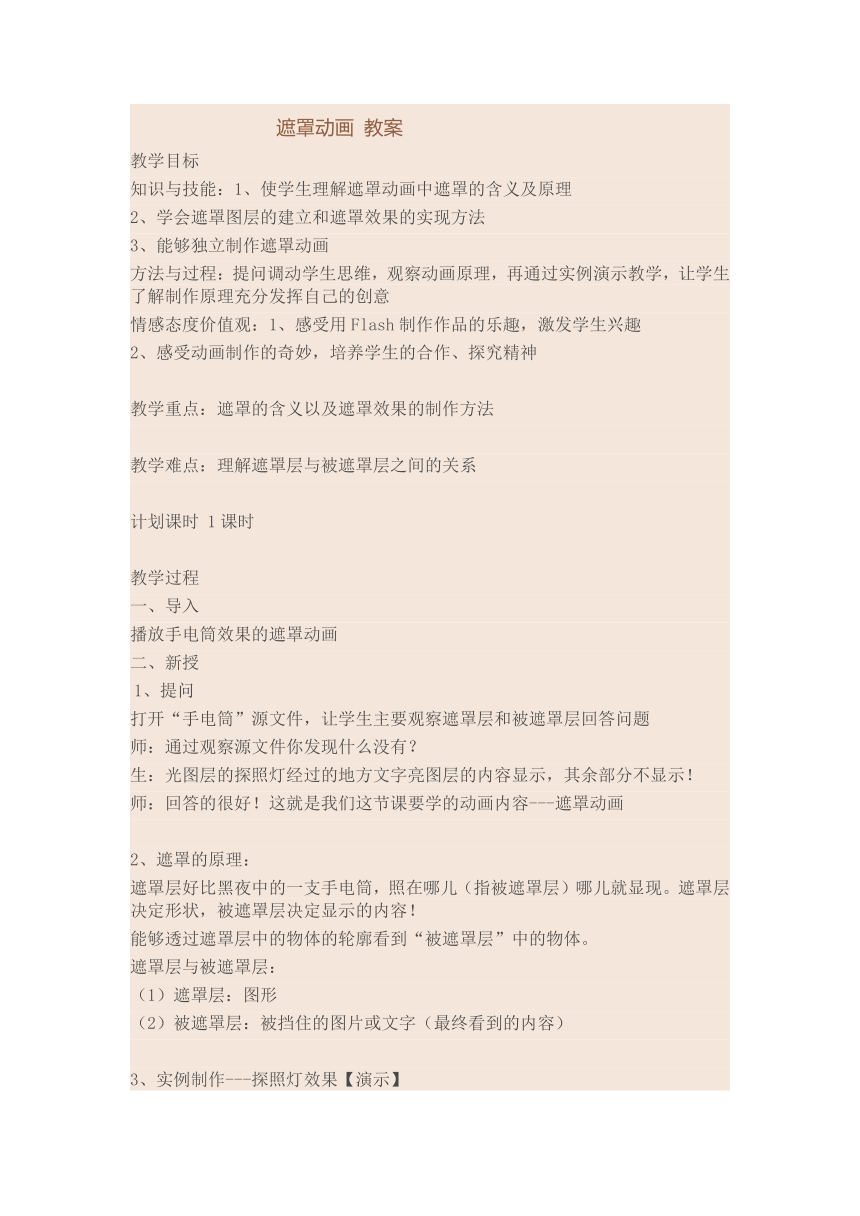
遮罩动画 教案 教学目标 知识与技能:1、使学生理解遮罩动画中遮罩的含义及原理 2、学会遮罩图层的建立和遮罩效果的实现方法 3、能够独立制作遮罩动画 方法与过程:提问调动学生思维,观察动画原理,再通过实例演示教学,让学生了解制作原理充分发挥自己的创意 情感态度价值观:1、感受用Flash制作作品的乐趣,激发学生兴趣 2、感受动画制作的奇妙,培养学生的合作、探究精神 ? 教学重点:遮罩的含义以及遮罩效果的制作方法 ? 教学难点:理解遮罩层与被遮罩层之间的关系 ? 计划课时??1课时 ? 教学过程 一、导入 播放手电筒效果的遮罩动画? 二、新授 ?1、提问 打开“手电筒”源文件,让学生主要观察遮罩层和被遮罩层回答问题 师:通过观察源文件你发现什么没有? 生:光图层的探照灯经过的地方文字亮图层的内容显示,其余部分不显示! 师:回答的很好!这就是我们这节课要学的动画内容--遮罩动画 ? 2、遮罩的原理: 遮罩层好比黑夜中的一支手电筒,照在哪儿(指被遮罩层)哪儿就显现。遮罩层决定形状,被遮罩层决定显示的内容! 能够透过遮罩层中的物体的轮廓看到“被遮罩层”中的物体。 遮罩层与被遮罩层: (1)遮罩层:图形 (2)被遮罩层:被挡住的图片或文字(最终看到的内容) ? 3、实例制作--探照灯效果【演示】 (1)运行Flash,设置舞台大小800*200,背景:黑色 (2)把图层1命名为“文字”图层,在第1帧键入文字“欢迎学习遮罩动画”,文本颜色白色,第60帧插入帧 (3)新建图层“遮罩”,右击创建遮罩层 (4)在第1帧用圆形工具画圆,无线条色,放在最左边,在第60帧插入关键帧,把圆形拖到最右边,创建形状补间动画。 (5)测试影片 ? 4、实例制作--展开画卷【由学生思考回答】 (1)新建flash文档,在“画”图层第1帧制作自己喜欢的画面(制作完成后最好转换为元件),并延续至50帧左右 (2)在“矩形”图层第1帧上制作一纵向能覆盖画卷的矩形(如图2中暗红色矩形 (3)在“矩形”图层的第40帧上插入关键帧(此时该帧内容现第1帧的相同),并用“任意变形工具”将该小矩形变形为如图3所示,并在第1帧和第40帧之间做形状补间,延续至50帧: (4)在“右轴”图层第1帧上制作自己喜爱的画卷卷轴,制作完成后转换为元件,延续至50帧, (5)在“左轴”图层第1帧上从库中拖入卷轴元件 (6)在“左轴”图层第40帧上插入关键帧(此时该帧内容也为卷轴),将该卷轴移动到如图6所示左边位置,并在第1帧和第40帧之间做动作补间,延续至50帧 (7)设置“矩形”图层为遮罩层,“画”图层为被遮罩图层,如图7所示,测试影片。 ? 实例制作—水中倒影 ??分析动画: 观察生活中的水中倒影可以看出,水波波动时,水里物体的影像会向外扩散,产生比真实物体放大的效果 (1)制作倒影层 ????①在图层“背景”和“小熊”的第80帧插入帧 ②新建图层,重命名为“水中倒影”,在第50帧插入关键帧 ③复制“背景”层上的倒影图案,粘贴在“水中倒影”图层的第50帧位置,使用“任意变形工具”将图像适当放大 ?(2)制作水波遮罩 ①新建图层,重命名为“水波” ②在第50帧处插入关键帧,使用“刷子工具”绘制圆环图案 ③在“水波”层的第80帧处插入关键帧,使用“任意变形工具”将水波图案放大 ④在“水波”层的第50帧至80帧之间创建形状补间动画 ⑤右击图层“水波”,选择“遮罩层”命令,测试影片 ? 应用遮罩时的技巧 1、要在场景中显示遮罩效果,可以锁定遮罩层和被遮罩层。 2、不能用一个遮罩层试图遮蔽另一个遮罩层。 3、遮罩可以应用在gif动画上。 4、在制作过程中,遮罩层经常挡住下层的元件,影响视线,无法编辑,可以按下遮罩层时间轴面板的显示图层轮廓按钮,使之变成,使遮罩层只显示边框形状,在种情况下,你还可以拖动边 ... ...
~~ 您好,已阅读到文档的结尾了 ~~